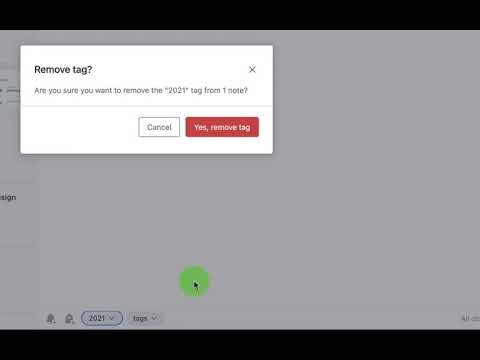„Batch Script“yra pagrindinė scenarijų kalba, kuri veikia bet kurioje „Windows“ar „MS DOS“operacinėje sistemoje, o funkcijos yra pagrįstos šių operacinių sistemų komandų eilių komandomis. Taip pat gana kietas! Sukurti žaidimą pagal šį scenarijų nėra taip sunku, tereikia šiek tiek laiko ir kūrybiškumo. Atminkite: kad šis projektas veiktų tinkamai, jums reikės „Windows 2000“arba naujesnės versijos, nes tai neveiks ankstesnėse „Windows“ar „MS DOS“versijose, nes „MS DOS“nesuderinama su šiuolaikiniais paketiniais scenarijais.
Žingsniai

Žingsnis 1. Nuspręskite dėl žaidimo
Prieš nuspręsdami sukurti šaudymo žaidimą ar žaidimą „spustelėti ir spustelėti“, žinokite, kad net naudojant „MS DOS 8“, paketinis scenarijus turi rimtų galimybių apribojimų. Negalėsite sukurti daugiau žaidimo nei teksto. Tai gali būti viktorina ar scenarijų žaidimas, tačiau turėsite tik tekstą. Ar norite turėti ASCII grafiką, priklauso nuo jūsų, tačiau žaidimas vis tiek bus visiškai pagrįstas teksto įvedimu.

2 žingsnis. Sužinokite scenarijų
Scenarijų nėra taip sunku išmokti, netgi galite jį išmokti tiesiog peržiūrėję programą. Jei norite žinoti bet kurią scenarijų kalbą, gali tekti žinoti kai kurias pagrindines kompiuterio komandų eilutės komandas. Šios komandinės eilutės pagrindinės komandos, kurių jums reikės:
-
aidas
-
spalva
-
titulas
-
eiti į
-
jei
-
nustatyti
-
žymėjimas (ne komanda, bet kaip pažymėti)

Žingsnis 3. Sužinokite, kaip naudoti aukščiau pateiktas komandas
-
„Echo“komanda naudojama tekstui spausdinti į konsolę. Žemiau komanda „echo“išspausdina „Sveiki, pasaulis!“:

610238 3b1 -
Spalvų komanda naudojama pakeisti komandinės eilutės teksto spalvą. Tai nėra labai naudinga ir tikriausiai neturėtumėte sutelkti dėmesio, kol nebaigsite paties žaidimo, tačiau spalvos pakeitimo rezultatai gali būti gana patrauklūs. Spalvos DOS komandų eilutėse sunumeruotos, šio straipsnio pabaigoje yra spalvų lentelė. Ši komanda pakeis teksto spalvą į juodą foną su žaliu tekstu:

610238 3b2 -
Pavadinimo komanda tiesiog pakeičia pavadinimo juostos ir užduočių juostos lango pavadinimą ir jokiu būdu nėra naudinga, tačiau tai gali padaryti jūsų programą profesionalią. Naudojant jį taip, lango pavadinimas bus pakeistas į „Pramoginė programa“:

610238 3b3 -
„Goto“komanda naudojama norint pereiti prie tam tikros programos dalies. Jį naudosite norėdami nustatyti, kas nutiks, kai iš klausimų bus pasirinkti tam tikri atsakymai. Jei norite naudoti komandą „goto“, norėdami pereiti prie etiketės, pavadintos „WRONG“:

610238 3b4 -
Komanda if naudojama norint nustatyti, kas atsitiks, jei įvyks tam tikras įvykis. Po teiginio if (jei [kažkas]) seka komanda. Jei teiginys, jei tam tikras įvykis yra teisingas, komanda bus vykdoma. Šį teiginį naudosite norėdami nustatyti, kuri „goto“komanda turi būti naudojama. Jei teiginys bus teisingas, jei įvestis bus lygi 12:

610238 3b5 -
Nustatymo komanda iš tikrųjų yra gana sudėtinga, nes ji gali būti naudojama įvairiais būdais. Kol kas viskas, ko jums reikia, yra tai, kad kompiuteris gautų įvestį. Padaryti tai:

610238 3b6 - Galiausiai, ženklinimas. Žymėjimas gali pavadinti tam tikras programos dalis, kad galėtumėte naudoti komandą „goto“. Tam tikrus programos skyrius galite pavadinti bet kuo, kol pavadinimas nėra komanda. Norėdami pažymėti skyrių „pagrindinis“, įveskite:
: PAGRINDINIS
- Pažymėtose skiltyse yra pati etiketė ir visas kodas, einantis po jos, kol bus pateikta kita etiketė arba failas pasieks pabaigą! Įsitikinkite, kad įdėjote etiketę anksčiau sekcija pažymėta, o po jos - dar viena etiketė, kad kompiuteris suprastų, kokia sekcija pažymėta! Pavyzdys žemiau:
@echo išjungimas: LABEL1 aidas TAI TEKSTO BANDYMAS/p

Žingsnis 4. Pradėkite scenarijų savo žaidimui
Pradedančiajam rekomenduojama naudoti užrašų knygelę, tačiau jei norite naudoti MS DOS EDIT, tai taip pat gerai. Pradedančiajam taip pat siūloma pradėti nuo pagrindinio viktorinos žaidimo, todėl šiame straipsnyje bus parodyta, kaip tai padaryti. Nepamirškite pradėti išjungdami aidą. Tada pristatykite savo žaidimą su tam tikru tekstu per echo komandą, tada naudokite set, kad leistumėte įvesti komandą goto. Tai gali atrodyti painu, todėl žiūrėkite aukščiau (Pastaba: komanda REM kuria komentarus, t. y. pastabas kūrėjui, kurios nebus rodomos galutiniame rezultate):

Žingsnis 5. Dirbkite instrukcijų puslapyje
Šiuo metu turėtumėte išsaugoti savo failą (išsaugoti kaip something.bat) ir įdėti į aplanką, kurį sukūrėte žaidimui. Išsaugoję paleiskite ir įsitikinkite, kad jis veikia.
-
Nuo šio momento turėsite kelis failus per žaidimą (ypač jei norite turėti ASCII grafiką). Galite gauti paketinį scenarijų, kad ekrane būtų išspausdintas bet kurio failo turinys, naudojant komandą type. Žemiau bus atspausdintas TEST.txt turinys:

610238 5b1 Svarbu nepamiršti įtraukti failo plėtinio, kitaip komanda gali neveikti tinkamai
-
Užrašų knygelėje sukurkite instrukcijų puslapį. Tai turėtų pasakyti kažką panašaus:

610238 5b2 -
Išsaugokite tai kaip INST.txt paketinio failo aplanke, tada padarykite taip, kad jūsų žaidimas išspausdintų tekstą į konsolę instrukcijų puslapyje:

610238 5b3 -
Paleiskite programą ir įsitikinkite, kad ji veikia.

610238 5b4

Žingsnis 6. Dirbkite prie paties žaidimo turinio
Čia daugiausia jūsų kūrybiškumo/tyrimų, darbo ir laiko praleidžiate dirbdami su žaidimu, taip pat ten, kur turėtų būti dauguma žaidimo scenarijų. Turėtų būti vieta, į kurią einate, kai gausite neteisingą atsakymą, ir būdas pereiti prie kito klausimo, kai gausite teisingą atsakymą. Aukščiau bus pateikti pagrindiniai klausimai apie automobilio išorę. Galite juos pakeisti tuo, kas jums patinka.
Paleiskite programą ir įsitikinkite, kad ji veikia

Žingsnis 7. Sukurkite laimėjusį ekraną
Sukurti laimėjusį ekraną yra taip paprasta, kaip instrukcijų ekrane. Sukurkite tekstinį dokumentą su pagyrimu už laimėjimą ir išsaugokite jį kaip WIN.txt paketiniame aplanke. Norėdami laimėti, prie žaidimo pabaigos pridėkite šias eilutes:

8. Žaidimas dabar turėtų atrodyti kaip aukščiau pateiktas kodas:
Paleiskite programą ir įsitikinkite, kad ji veikia

Žingsnis 9. Palieskite savo failą
Pradėkite eidami prie kiekvienos etiketės ir po jos įdėdami komandą cls. Taip bus išvalytas ekranas prie kiekvienos etiketės, kad ekrane nebūtų nereikalingos informacijos.

Žingsnis 10. Jei reikia, pataisykite gramatiką
Jei norite, pateikite visus sąraše pateiktus atsakymus. ATKREIPKITE DĖMESĮ, KAD PERJUNGTumėte SUTARTIS „ECHO COMMAND“SERIJOS NUORODOJE!
Taip pat turėtumėte vengti brūkšnių ir didesnių/mažesnių už simbolius, žvaigždes, procentinius simbolius ir kitus neįprastus simbolius. Šie simboliai sukurs sintaksės klaidą, dėl kurios programa sustos, vėluoja arba stringa.

Žingsnis 11. Jei norite, sukurkite žaidimo grafiką
Sukurkite ASCII iliustraciją atskiruose teksto dokumentuose ir naudokite komandą type, kad juos rodytumėte programoje:

Žingsnis 12. Ištaisykite visas įvestas spausdinimo klaidas
Pagalvokite, ką pataisyti. Tada pridėkite savo spalvą naudodami spalvos komandą. Siūloma įdėti ją programos pradžioje, kad visa programa būtų tokios spalvos. Štai paaiškinimas, kaip jį naudoti tiesiogiai iš komandinės eilutės:
Nustato numatytąsias konsolės priekinio plano ir fono spalvas.
SPALVA [attr]
attr Nurodo konsolės išvesties spalvos atributą
Spalvų atributai nurodomi dviem šešiakampiais skaitmenimis - pirmasis atitinka foną; antrasis - pirmame plane. Kiekvienas skaitmuo gali būti bet kuri iš šių reikšmių:
0 = Juoda 8 = Pilka 1 = Mėlyna 9 = Šviesiai mėlyna 2 = Žalia A = Šviesiai žalia 3 = Vandens B = Šviesi Vandens 4 = Raudona C = Šviesiai raudona 5 = Violetinė D = Šviesiai violetinė 6 = Geltona E = Šviesiai geltona 7 = Balta F = ryškiai balta
Jei nepateikiamas argumentas, ši komanda atkuria spalvą tokią, kokia ji buvo paleidus CMD. EXE. Ši vertė gaunama iš dabartinio konsolės lango, /T komandinės eilutės jungiklio arba iš numatytosios spalvų registro vertės.
- Kitaip tariant, jei norite ryškiai balto fono ir juodo teksto:
@echo off color f0: PAGRINDINIAI klipai aidi.

Žingsnis 13. Sveikiname, ką tik sukūrėte pagrindinį kompiuterinį žaidimą su paketiniu scenarijumi
Patarimai
- Jei norite ką nors išsaugoti kaip paketinį failą, bet dar nenorite jo baigti, galite dar kartą redaguoti failą, dešiniuoju pelės mygtuku spustelėdami ir pasirinkę „Redaguoti“.
- „Batch“yra įdomus būdas pradėti rašyti programas. Norėdami pereiti prie kažko šiek tiek sunkesnio, bet daug galingesnio, išbandykite „python“programavimo kalbą.
„YouTube“galite rasti nemokamų vaizdo įrašų, kad išmoktumėte bet kokios programavimo kalbos.
- Saugodami būtinai pakeiskite išskleidžiamąjį meniu po failo pavadinimo įvesties laukeliu iš „teksto (txt) dokumentas“į „Visi failai“. Tai atlikę įsitikinkite, kad jūsų failo pavadinimas visada baigiasi.bat.
- Saugokite dažnai. Galite to gailėtis, jei to nepadarysite.
- Jei turite kelias programas, kurios veikia kartu, galite naudoti komandą „skambinti“, kad paleistumėte kitą paketinį failą iš tos, kurią naudojate.
- Pabandykite sukurti daugybę žaidimo versijų, kad galėtumėte jas palyginti ir pamatyti, ar nėra klaidų. Nesijaudinkite, kiek vietos tai užims, paketiniai failai yra labai maži.
- Galite nustatyti kintamąjį įvesdami „set variable name = value“, arba galite priversti vartotojus nustatyti kintamuosius įvesdami „set /p input = Input text:“. „Įvesties tekstą“galima pakeisti viskuo, ką norite, kad jis matytų nustatydamas šį kintamąjį.
Įspėjimai
- Dažnai sakoma, kad partijos failų siuntimas internetu yra neteisėtas. Tai jokiu būdu nėra tiesa, tačiau atminkite, kad gali kilti problemų siunčiant pavojingus paketinius failus internetu (pvz., Paketiniai failai, kurie sugenda kompiuterį, ištrina svarbius sistemos failus ir pan.). Jie nėra vadinami virusais, tačiau vis tiek yra kenksmingi ir dėl jų galite patirti rimtų bėdų.
- NIEKADA neįdėkite jokių MS DOS komandų į echo komandą, nes jos bus vykdomos. Atminkite, kad viskas, kas rodoma komandinėje eilutėje, yra aidas!
- NIEKADA nedėkite jokių MS DOS komandų į konsolėje įvestus tekstinius failus. Teksto failai išsprendžia kai kurias problemas, pvz., Brūkšnius ir žvaigždes, tačiau juose esančias komandas vis tiek vykdys sistema.
- Būkite atsargūs dėl „del“komandos. Nors jis gali būti naudojamas ištrinti, pavyzdžiui, ilgesnio žaidimo vartotojus, jis neribojamas ir gali būti naudojamas ištrinti bet ką, įskaitant svarbius failus. NIEKADA nenaudokite šios komandos, kol tikrai nežinote, ką su ja darote.